Sử dụng tông đơ MPG tốt nhất để cắt video với kết quả hài lòng
Đây là một hiện tượng phổ biến để chỉnh sửa video, đặc biệt là trong quay phim. Trong luật làm phim, nó đứng đầu tiên trong danh sách. Đó là bởi vì không phải mọi thứ chúng tôi chụp đều hoàn hảo và một số cảnh quay cần phải bị cắt. Lưu ý rằng, bạn sẽ cần phải tăng cường hoặc đánh bóng chúng bằng cách cắt những cảnh không quan trọng.
Nếu đây là trường hợp của các tệp MPG của bạn, bạn đã truy cập vào trang bên phải để đọc. Rất nhiều chương trình tốt có sẵn trên mạng. Nhưng để giúp bạn nhanh chóng quyết định sử dụng chương trình nào, chúng tôi đã biên soạn một danh sách Tải xuống máy cắt video MPG miễn phí và các chương trình có thể tải xuống. Tìm một trong những phù hợp với bạn nhất.

- Phần 1. Tông đơ MPG chuyên nghiệp tốt nhất
- Phần 2. Phần mềm miễn phí tông đơ MPG được đề xuất
- Phần 3. Câu hỏi thường gặp về MPG Trimmers
Phần 1. Tông đơ MPG chuyên nghiệp tốt nhất
Vidmore Video Converter là một chương trình chức năng bao gồm các công cụ chỉnh sửa linh hoạt để tách, cắt, xén, xén và quay video. Nó cung cấp một số cách thực tế để loại bỏ các phần video không mong muốn để tạo ra một video hoặc bộ phim tinh tế. Bạn có thể tải lên và chỉnh sửa video mà không bị giới hạn về số lượng và kích thước tệp. Tại đây bạn có thể tìm thấy một thanh trượt để điều chỉnh phần đầu và phần cuối để lựa chọn.
Một cách khác là chia video thành các phần riêng biệt, điều này đặc biệt hữu ích khi cắt một video chứa nhiều video nhạc. Nếu bạn muốn cắt với độ chính xác, bạn có thể đặt khoảng thời gian bắt đầu và kết thúc. Tiếp tục đọc để biết quy trình từng bước về cách sử dụng tông đơ MPG tốt nhất này.
Ưu điểm
- Cắt video MPG theo khung.
- Hỗ trợ hơn 200 định dạng video / âm thanh.
- Giao diện trực quan và dễ sử dụng.
Nhược điểm
- Áp đảo các công cụ chỉnh sửa video / âm thanh.
Bước 1. Mua MPG Trimer
Tải xuống Vidmore Video Converter bằng cách nhấn vào Tải xuống miễn phí để bắt đầu. Đảm bảo chọn liên kết tải xuống hệ điều hành cho máy tính của bạn. Làm theo trình hướng dẫn cài đặt để cài đặt và khởi chạy chương trình.
Bước 2. Thêm video MPG
Khi khởi động ứng dụng, bạn sẽ thấy giao diện chính, trong đó Bộ chuyển đổi tab được hiển thị. Nhấn vào Thêm hoặc kéo và thả tệp video bạn muốn cắt bằng phần mềm này.
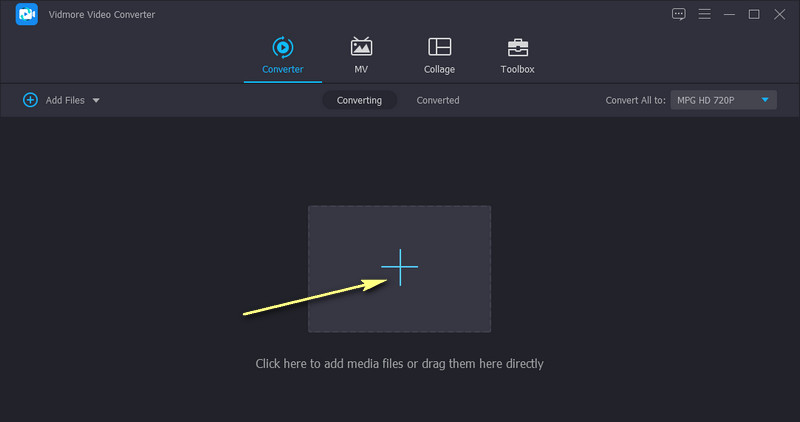
Bước 3. Chọn các phần video để cắt
Sau đó, nhấp vào Cắt trên hình thu nhỏ của video để đến cửa sổ cắt của công cụ. Chọn phần bắt đầu và phần kết thúc bằng cách kéo thanh trượt bên trái và bên phải. Đơn giản chỉ cần nhấn Tiết kiệm ở góc dưới cùng bên phải để áp dụng các thay đổi.
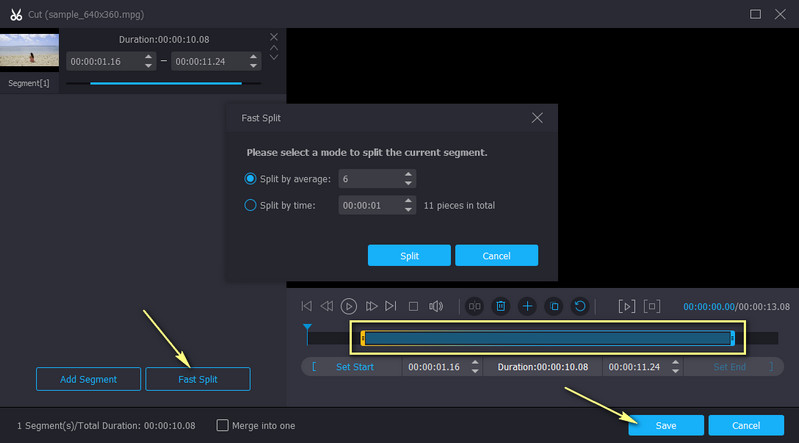
Bước 4. Hoàn thiện video
Cuối cùng, lưu video đã cắt. Để làm như vậy, hãy chọn một định dạng đầu ra từ Hồ sơ cái mâm. Chọn định dạng video trong tab video, sau đó chọn định dạng video, nhấn Chuyển đổi tất cả ở góc dưới cùng bên phải.
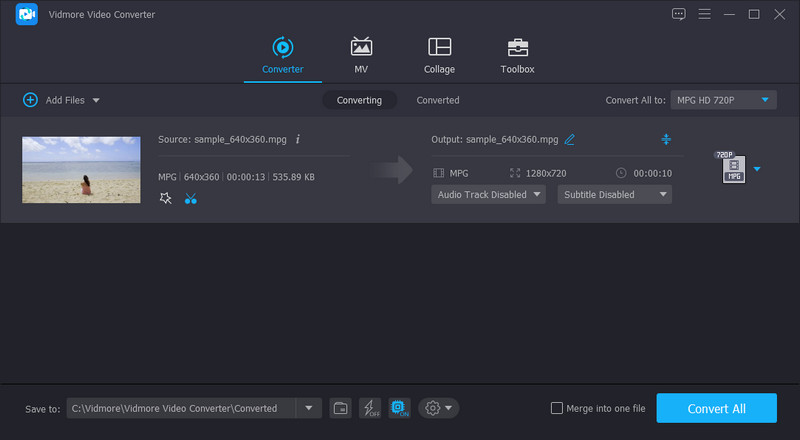
Phần 2. Phần mềm miễn phí tông đơ MPG được đề xuất
Giả sử bạn đang tìm kiếm các bộ xén MPG phần mềm miễn phí để cắt các phần video không cần thiết. Bạn có thể tham khảo các công cụ được liệt kê dưới đây. Các chương trình này có thể hoạt động trên Windows và Mac để thuận tiện cho bạn. Nếu không có thêm quảng cáo, hãy xem các công cụ được đề xuất.
1. VLC Media Player
Trình cắt MPG miễn phí đầu tiên để cắt các phần video không cần thiết là trình phát phương tiện VLC. Mặc dù có thể cắt bằng chương trình này, nhưng nó không trực quan bằng chương trình trên và phần còn lại của các công cụ được đề xuất ở đây. Tuy nhiên, nó là một ứng dụng đa mục đích vì nó có thể xoay, chuyển đổi và hoàn thành nhiều tác vụ chỉnh sửa ngoài vai trò là một trình phát đa phương tiện. Do đó, khi bạn đang tìm kiếm một trình phát đa phương tiện với các công cụ chỉnh sửa bổ sung, VLC là một ứng dụng đáng dùng.
Ưu điểm
- Nó có thể chơi hầu hết các định dạng video / âm thanh.
- Nó cung cấp một chức năng để quay video ở các góc độ khác nhau.
- Nó là một chương trình miễn phí.
Nhược điểm
- Không phải là một cách đơn giản để cắt video.
- Có thể thỉnh thoảng gặp sự cố.
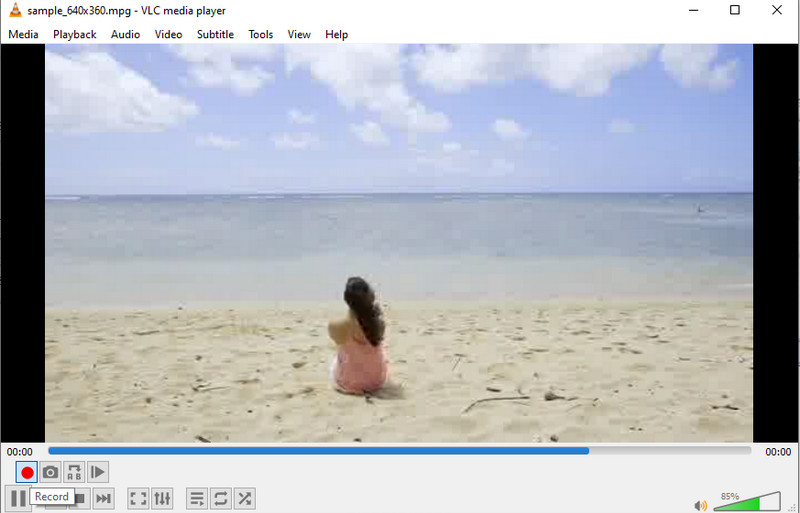
2. Pavtube
Pavtube cũng là một giải pháp thay thế tuyệt vời cho trình xén tệp phim MPG miễn phí. Đây ban đầu là một công cụ chuyển đổi video nhưng được trang bị thêm các công cụ chỉnh sửa hữu ích khác. Điều đó bao gồm cắt hoặc cắt video mà không có bất kỳ giới hạn nào đối với thời lượng video. Bạn có thể làm được nhiều việc hơn với chương trình này. Nó cũng có thể hữu ích để cắt, hợp nhất, xoay, điều chỉnh độ tương phản, độ sáng, v.v. Một tính năng khác đáng mong đợi trong chương trình này là tải các tệp IFO / ISO. Điều đó có nghĩa là bạn có thể phát hoặc chỉnh sửa nội dung hoặc tệp từ DVD.
Ưu điểm
- Nó đi kèm với các tính năng thú vị như tải tệp ISO / IFO.
- Hợp nhất các tệp video thành một.
- Chụp ảnh nhanh một cách dễ dàng.
Nhược điểm
- Cần mã hóa lại để lưu đầu ra.
- Giao diện người dùng cũ.

3. Gihosoft Video Editor
Tuy nhiên, một phần mềm miễn phí khác của trình cắt MPG mà bạn nên cân nhắc sử dụng là Gihosoft Video Editor. Chương trình này có sẵn trên Windows và Mac. Điều khiến nó trở nên hấp dẫn nằm ở sự đơn giản của giao diện và mức độ thực tế của công cụ. Điều này cho phép bạn đặt thời gian bắt đầu và kết thúc để cắt chính xác. Ngoài ra, bạn có thể điều khiển thanh trượt, chọn phần bạn muốn giữ lại và loại bỏ những phần không mong muốn. Nhìn chung, công cụ này đơn giản và dễ sử dụng nhưng không bị tụt hậu về chức năng.
Ưu điểm
- Cắt video clip mà không cần mã hóa lại.
- Nó cung cấp hỗ trợ cho nhiều định dạng video.
- Máy cắt MPG miễn phí đa nền tảng.
Nhược điểm
- Các chức năng cắt hạn chế.
- Không cung cấp các tính năng chỉnh sửa khác.
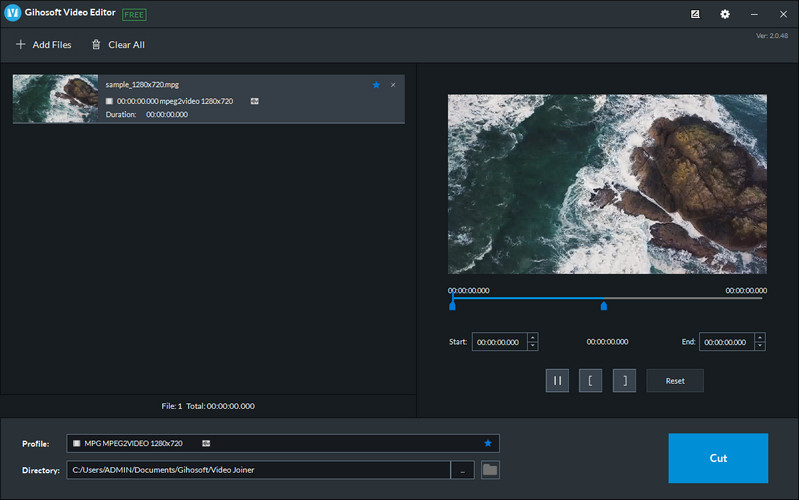
Phần 3. Câu hỏi thường gặp về MPG Trimmers
Làm cách nào để chỉnh sửa tệp MPG?
Việc chỉnh sửa tệp MPG không quá phức tạp khi bạn có chương trình phù hợp để sử dụng. Bạn có thể thao tác bất kỳ video nào với sự trợ giúp của các chương trình trên. Đơn giản chỉ cần chọn một trong những phù hợp với nhu cầu của bạn.
Có thể cắt MPG trong Windows 10 không?
Đúng. Hệ điều hành Windows 10 chấp nhận một loạt các chương trình tông đơ, cho phép bạn lựa chọn từ một loạt các công cụ. Đối với điều này, bạn có thể dựa vào Vidmore Video Converter.
VLC có thể chuyển đổi MPG sang MP4 không?
Đúng. Nó là một trình phát đa phương tiện hỗ trợ gần như tất cả các định dạng video, bao gồm cả MPG. Ngoài ra, chuyển đổi MPG sang MP4 chỉ là một phần nhỏ mặc dù bạn cần phải học cách chuyển đổi MPG sang MP4 thành công.
Phần kết luận
Chọn một thích hợp Tông đơ MPG hoàn toàn phù hợp với sở thích của bạn. Điểm tốt ở các chương trình này là chúng tương thích với Windows và Mac. Ngoài ra, một số trong số chúng có thể sử dụng cho các mục đích khác nhau. Khi nói đến các chức năng chỉnh sửa và cắt sẽ đáp ứng và duy trì nhu cầu của bạn, Vidmore Video Converter là câu trả lời rõ ràng.
Mẹo video
-
Máy cắt video
-
lật video
-
Giải pháp MPG



